Word制作图表教程
- 格式:doc
- 大小:499.50 KB
- 文档页数:7

Word中的插图和图表制作方法详解在日常工作和学习中,我们经常需要使用Word来制作报告、论文、PPT等文档。
而插图和图表的使用不仅可以让文档更加美观,还可以更直观地表达数据和信息。
本文将详细介绍Word中插图和图表的制作方法,帮助读者更好地运用这些功能。
一、插图制作方法插图可以使文档更加生动、形象,让读者一目了然。
Word提供了多种插图方式,下面将分别介绍几种常用的方法。
1. 插入图片在Word中,我们可以通过“插入”选项卡中的“图片”功能来插入图片。
点击“图片”,选择本地文件或者在线图片,即可将图片插入到文档中。
插入后,可以通过拖动调整图片的位置和大小,也可以通过“图片格式”选项卡中的工具对图片进行进一步编辑,如调整亮度、对比度等。
2. 绘制图形Word中的“插入”选项卡中还提供了多种绘制图形的功能,如直线、箭头、矩形、椭圆等。
点击相应的图形,然后在文档中拖动鼠标即可绘制出相应的图形。
绘制完成后,可以通过“形状格式”选项卡中的工具对图形进行进一步编辑,如改变颜色、添加阴影等。
3. 使用SmartArt图形SmartArt图形是Word中非常实用的功能,可以快速创建各种图表和流程图。
点击“插入”选项卡中的“SmartArt”,选择相应的图形样式,然后在弹出的编辑窗口中输入相关文本和数据,即可生成相应的图表。
编辑完成后,可以通过“SmartArt 工具”选项卡中的工具对图表进行样式和布局的调整。
二、图表制作方法图表可以更好地展示数据和信息,帮助读者更直观地理解。
Word提供了多种图表类型,下面将介绍几种常用的方法。
1. 制作柱状图柱状图是最常见的一种图表类型,可以用来比较不同数据的大小。
首先,选中需要制作图表的数据,然后点击“插入”选项卡中的“柱状图”功能,选择合适的样式即可生成柱状图。
生成后,可以通过“图表工具”选项卡中的工具对图表进行进一步编辑,如添加标题、调整颜色等。
2. 制作折线图折线图可以用来显示数据的趋势和变化。
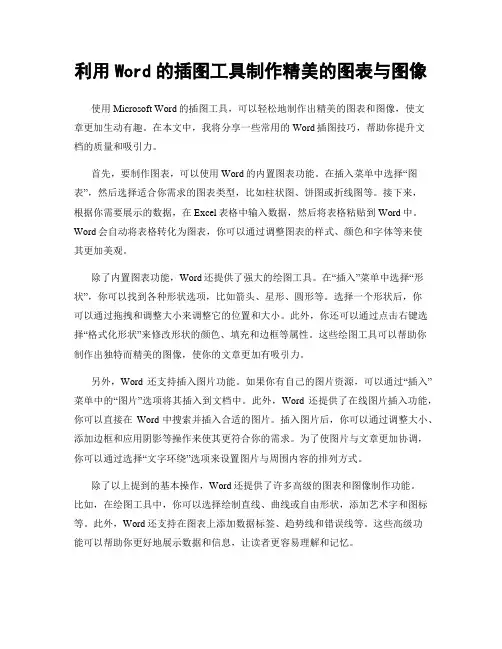
利用Word的插图工具制作精美的图表与图像使用Microsoft Word的插图工具,可以轻松地制作出精美的图表和图像,使文章更加生动有趣。
在本文中,我将分享一些常用的Word插图技巧,帮助你提升文档的质量和吸引力。
首先,要制作图表,可以使用Word的内置图表功能。
在插入菜单中选择“图表”,然后选择适合你需求的图表类型,比如柱状图、饼图或折线图等。
接下来,根据你需要展示的数据,在Excel表格中输入数据,然后将表格粘贴到Word中。
Word会自动将表格转化为图表,你可以通过调整图表的样式、颜色和字体等来使其更加美观。
除了内置图表功能,Word还提供了强大的绘图工具。
在“插入”菜单中选择“形状”,你可以找到各种形状选项,比如箭头、星形、圆形等。
选择一个形状后,你可以通过拖拽和调整大小来调整它的位置和大小。
此外,你还可以通过点击右键选择“格式化形状”来修改形状的颜色、填充和边框等属性。
这些绘图工具可以帮助你制作出独特而精美的图像,使你的文章更加有吸引力。
另外,Word还支持插入图片功能。
如果你有自己的图片资源,可以通过“插入”菜单中的“图片”选项将其插入到文档中。
此外,Word还提供了在线图片插入功能,你可以直接在Word中搜索并插入合适的图片。
插入图片后,你可以通过调整大小、添加边框和应用阴影等操作来使其更符合你的需求。
为了使图片与文章更加协调,你可以通过选择“文字环绕”选项来设置图片与周围内容的排列方式。
除了以上提到的基本操作,Word还提供了许多高级的图表和图像制作功能。
比如,在绘图工具中,你可以选择绘制直线、曲线或自由形状,添加艺术字和图标等。
此外,Word还支持在图表上添加数据标签、趋势线和错误线等。
这些高级功能可以帮助你更好地展示数据和信息,让读者更容易理解和记忆。
不仅如此,Word还支持将图表和图像导出为其他格式,比如PDF或图片文件。
通过选择“文件”菜单中的“另存为”选项,你可以将文档保存为所需的格式,以便于在其他平台或设备上分享和使用。
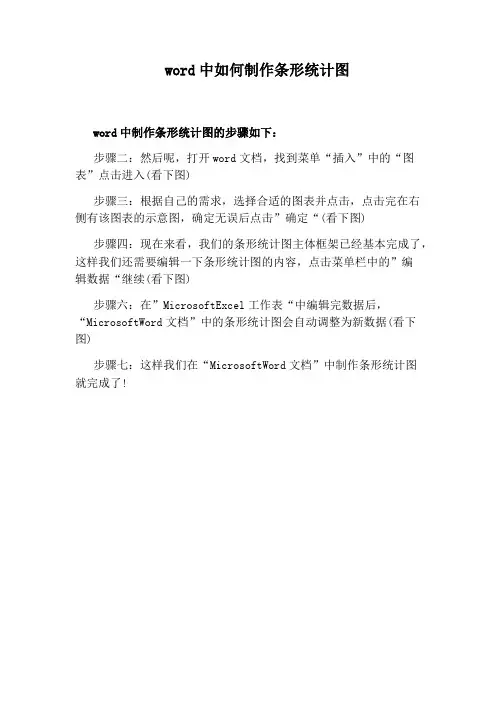
word中如何制作条形统计图
word中制作条形统计图的步骤如下:
步骤二:然后呢,打开word文档,找到菜单“插入”中的“图表”点击进入(看下图)
步骤三:根据自己的需求,选择合适的图表并点击,点击完在右侧有该图表的示意图,确定无误后点击”确定“(看下图)
步骤四:现在来看,我们的条形统计图主体框架已经基本完成了,这样我们还需要编辑一下条形统计图的内容,点击菜单栏中的”编
辑数据“继续(看下图)
步骤六:在”MicrosoftExcel工作表“中编辑完数据后,“MicrosoftWord文档”中的条形统计图会自动调整为新数据(看下图)
步骤七:这样我们在“MicrosoftWord文档”中制作条形统计图
就完成了!。
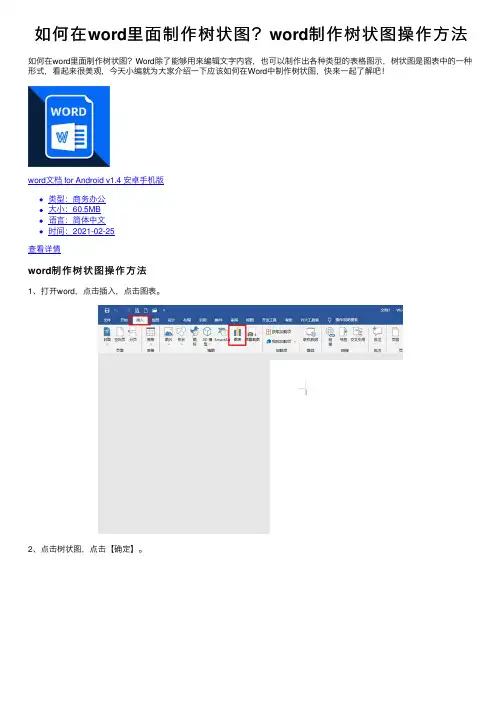
如何在word⾥⾯制作树状图?word制作树状图操作⽅法
如何在word⾥⾯制作树状图?Word除了能够⽤来编辑⽂字内容,也可以制作出各种类型的表格图⽰,树状图是图表中的⼀种形式,看起来很美观,今天⼩编就为⼤家介绍⼀下应该如何在Word中制作树状图,快来⼀起了解吧!
word⽂档 for Android v1.4 安卓⼿机版
类型:商务办公
⼤⼩:60.5MB
语⾔:简体中⽂
时间:2021-02-25
查看详情
word制作树状图操作⽅法
1、打开word,点击插⼊,点击图表。
2、点击树状图,点击【确定】。
3、输⼊图表内容,还可在上⽅功能栏中添加元素,更改样式颜⾊和布局。
以上就是如何在word⾥⾯制作树状图?word制作树状图操作⽅法的详细内容,更多关于word制作树状图的资料请关注其它相关⽂章!。

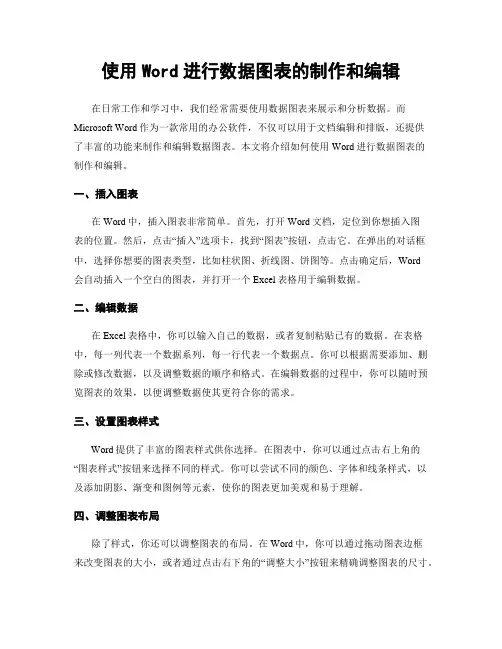
使用Word进行数据图表的制作和编辑在日常工作和学习中,我们经常需要使用数据图表来展示和分析数据。
而Microsoft Word作为一款常用的办公软件,不仅可以用于文档编辑和排版,还提供了丰富的功能来制作和编辑数据图表。
本文将介绍如何使用Word进行数据图表的制作和编辑。
一、插入图表在Word中,插入图表非常简单。
首先,打开Word文档,定位到你想插入图表的位置。
然后,点击“插入”选项卡,找到“图表”按钮,点击它。
在弹出的对话框中,选择你想要的图表类型,比如柱状图、折线图、饼图等。
点击确定后,Word会自动插入一个空白的图表,并打开一个Excel表格用于编辑数据。
二、编辑数据在Excel表格中,你可以输入自己的数据,或者复制粘贴已有的数据。
在表格中,每一列代表一个数据系列,每一行代表一个数据点。
你可以根据需要添加、删除或修改数据,以及调整数据的顺序和格式。
在编辑数据的过程中,你可以随时预览图表的效果,以便调整数据使其更符合你的需求。
三、设置图表样式Word提供了丰富的图表样式供你选择。
在图表中,你可以通过点击右上角的“图表样式”按钮来选择不同的样式。
你可以尝试不同的颜色、字体和线条样式,以及添加阴影、渐变和图例等元素,使你的图表更加美观和易于理解。
四、调整图表布局除了样式,你还可以调整图表的布局。
在Word中,你可以通过拖动图表边框来改变图表的大小,或者通过点击右下角的“调整大小”按钮来精确调整图表的尺寸。
此外,你还可以通过拖动图表内部的元素来调整它们的位置和大小,比如图例、数据标签和标题等。
五、添加图表标题和标签为了使图表更加清晰和易于理解,你可以为图表添加标题和标签。
在Word中,你可以通过点击图表上方的“图表元素”按钮来添加或修改标题和标签。
你可以为整个图表添加一个标题,以及为每个数据系列和数据点添加标签。
这些标题和标签将帮助读者更好地理解图表的含义和数据。
六、导出和共享图表一旦你完成了图表的制作和编辑,你可以将其导出为图片或PDF文件,以便在其他文档中使用或与他人共享。
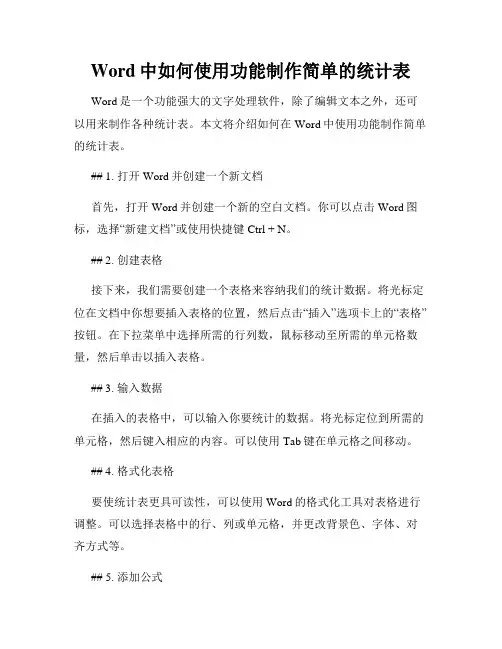
Word中如何使用功能制作简单的统计表Word是一个功能强大的文字处理软件,除了编辑文本之外,还可以用来制作各种统计表。
本文将介绍如何在Word中使用功能制作简单的统计表。
## 1. 打开Word并创建一个新文档首先,打开Word并创建一个新的空白文档。
你可以点击Word图标,选择“新建文档”或使用快捷键Ctrl + N。
## 2. 创建表格接下来,我们需要创建一个表格来容纳我们的统计数据。
将光标定位在文档中你想要插入表格的位置,然后点击“插入”选项卡上的“表格”按钮。
在下拉菜单中选择所需的行列数,鼠标移动至所需的单元格数量,然后单击以插入表格。
## 3. 输入数据在插入的表格中,可以输入你要统计的数据。
将光标定位到所需的单元格,然后键入相应的内容。
可以使用Tab键在单元格之间移动。
## 4. 格式化表格要使统计表更具可读性,可以使用Word的格式化工具对表格进行调整。
可以选择表格中的行、列或单元格,并更改背景色、字体、对齐方式等。
## 5. 添加公式在表格中添加公式可以对数据进行计算。
例如,你可以在表格底部的一行中添加求和公式来计算一列的总和。
选择底部一行的单元格,然后点击“布局”选项卡上的“公式”按钮。
在弹出的对话框中选择“求和”,然后Word将在底部单元格中显示求和公式的结果。
## 6. 页面布局和标题为了使统计表更专业,可以对页面布局进行调整并添加适当的标题。
可以在每个统计表的上方添加一个标题,并使用较大的字体使其突出显示。
可以使用“页面布局”选项卡上的工具来调整页面边距、页面方向和纸张大小等。
## 7. 插入图表Word还提供了插入图表的功能,可以更直观地展示统计数据。
可以选择表格中的数据,然后点击“插入”选项卡上的“图表”按钮。
在弹出的对话框中选择所需的图表类型,然后Word将根据你选择的数据自动生成图表。
## 8. 格式化图表完成插入图表后,可以使用Word的格式化工具对图表进行调整。

(完整word版)英语六线四格Word版英语六线四格一、介绍英语六线四格是一种用于研究和记忆英语单词和短语的图表形式。
这种记忆法通过将单词或短语划分为四个方格,并以线条连接起来,帮助研究者理解和记忆英语的语义关系和语法结构。
本文档将介绍如何使用Word创建英语六线四格图表。
二、制作步骤1. 打开Word并创建新文档首先,打开Word软件并创建一个新文档。
2. 绘制表格在新文档中,使用Word的表格功能来绘制六线四格图表。
在菜单栏中选择“插入”,然后点击“表格”,选择需要的行数和列数。
通常,每个方格应该有两行和两列,形成一个4x4的表格。
3. 填写内容在绘制好的表格中,填写需要记忆的英语单词或短语。
将它们分别填写在每个方格的不同位置,确保通过线条连接的单词或短语具有一定的关联性。
4. 添加线条使用Word的“形状”功能,在表格中添加线条,以将相对应的单词或短语连接起来。
连接线条时,可以使用不同的颜色和样式来表示不同的语义关系。
5. 美化图表为了使六线四格图表更加清晰和美观,可以调整表格的样式和线条的颜色、粗细等参数。
还可以在单词或短语周围添加颜色块或标志,以进一步帮助记忆。
6. 保存文档完成图表制作后,记得保存文档,并根据需要进行打印或分享。
三、总结英语六线四格是一种有效的英语研究工具,通过图表的形式帮助研究者记忆和理解英语单词和短语。
使用Word软件可以方便地创建和调整六线四格图表的样式,进一步提高研究效果。
如果你对此方法感兴趣,不妨尝试一下并体验其中的研究乐趣!。


word怎么制作树形图表
在工作中经常需要利用树形图(如图1)来表示不同事物之间的层级关系。
那么下面就由店铺为大家分享下word制作树形图表的技巧,希望能帮助您。
word制作树形图表的步骤如下:
步骤一:打开word,在最上面的标题里找到“插入”,然后在“插入”中找到“smartart”。
步骤二:点击”smartart“后会出现这样的界面,然后根据自己的需要去找到相应的格式,本文以做树形图为例子。
步骤三:找到“层次结构”然后找到相应的理想形状。
步骤四:根据我所选的形状出现这样界面
步骤五:如果你对系统默认的形状不满意,可以点击相应的对话框,鼠标右键,会出现这样的菜单,找到图片表明地方,可以选择形状
步骤六:有时候我们需要增加他的长短,可以点击相应的对话框,鼠标右键,会出现这样的菜单,找到图片表明地方,可以选择步骤七:选择增加“前面”,就是在这个格子的上面平级增加,同理“后面”就是在格子的下面平级增加(图中为“前面”)
步骤八:选择增加“上方”,就是在这个格子的前面增加,同理“下方”就是在格子的后面增加(图中为“上方”)
步骤九:当然如果你需要删除某一格时,只需要点中它然后按delete键。

WORD同样能制作漏斗图,查看各层转换率,多环节分析漏斗图适用于业务流程比较规范、周期长、环节多的流程分析,通过漏斗各环节业务数据的比较,能够直观地发现和说明问题所在。
在word文档里同样能制作漏斗图表,下面我们来看下如何制作。
点击菜单栏上“插入-图表”,弹出所有的图表窗口,选择条形图下方的“堆积条形图”。
弹出电子表格窗口,输入数据信息。
这里我们以某商品在电商平台的数据为例,查看商品的最终转换率。
这里要在表格里添加两个辅助列,B列输入公式“=($C$2-C3)/2”,即用展现量减去每一行的数据,再除以2,这样就能以第一行的数据逐步递减,除以2就是让两边都呈现递减的样式,表现出漏斗形状。
D列输入公式“C2/C3”,即每一层的转化率。
关闭表格,文档里生成条形堆积图表,双击纵向坐标轴,右侧弹出窗口,点击“坐标轴选项”,勾选“逆序类别”,表格的纵坐标轴顺序和表格一致,图中黄色条形状从长到短往下排列。
初步呈现漏斗样式。
选中蓝色条形,双击,右侧打开“设置数据系列格式”,设置“无填充”和“无线条”。
双击橙色条形,打开“设置数据系列格式”,点击“间隙宽度”,调整条形的宽度。
在条形图上添加数据标签,设置居中对齐,选中数据标签值,设置数据标签值的颜色、大小。
选中取消了填充色的条形,添加数据数据,点击鼠标右键,选择“设置数据标签格式”,右侧勾选“单元格中的值”,弹出小窗,选择D列百分比,取消勾选“值”和“显示引导线”。
点击确定,移动百分比数据标签到合适的位置,这里移动到了右侧。
漏斗图基本完成,后续就是根据个人的喜好美化图表了,不再次次重复。
前面的漏斗图是分开显示的,如果想把各个条形连接起来形成漏斗,按下面的操作来进行。
点击漏斗图上的条形,打开“设置数据点格式”,修改间隙宽度值为0,各个条形就连接到了一起。
点击菜单栏上“插入-形状”,下拉在流程图里选择“梯形”形状。
在WORD文档里画出梯形,选中梯形,按下复制键,选中图表上的条形,按下粘贴键,条形图变成了梯形形状。
word表格制作教程入门Word是一款强大的文字处理软件,也可以用来制作表格。
表格是一种用来组织和展示数据的工具,常用于统计、比较和分类。
下面是关于在Word中制作表格的入门教程,详细介绍了表格的创建、格式化和编辑方法。
1. 创建表格:打开Word,选择插入选项卡中的“表格”按钮。
在弹出的菜单中,可以选择插入的表格的行和列的数量。
点击所选的行和列的交汇点处,即可插入一个新的表格到Word文档中。
2. 添加数据:在表格中的单元格中输入需要的数据。
可以使用Tab键在单元格之间进行切换,或者使用方向键来移动到不同的单元格。
如果需要在表格中进行大量的数据输入,也可以将光标定位到某一行或列的起始单元格,然后拖动光标以选择多个单元格,然后一次性输入数据。
3. 格式化表格:选中需要格式化的表格,可以通过右键点击表格并选择“表格属性”来进行设置。
可以改变表格的样式、边框、背景颜色等。
还可以使用表格工具栏上的按钮来进行格式化,如合并单元格、拆分单元格、调整列宽和行高等。
4. 添加公式和函数:Word中的表格也支持数学公式和函数的计算。
在需要输入公式或函数的单元格中,点击公式工具栏上的“fx”按钮。
会弹出一个公式编辑器,可以在其中输入需要的数学公式或函数。
输入完成后点击确定,公式或函数的结果会显示在单元格中。
5. 插入图表和图像:Word中的表格也可以插入图表和图像,使得表格更加丰富和生动。
在想要插入图表或图像的单元格中点击插入选项卡中的图表或图片按钮。
选择合适的图表或图像,并将其插入到表格中。
可以根据需要调整图表或图像的大小和位置。
6. 编辑表格:如果需要对已有的表格进行编辑,可以选择表格中的一个或多个单元格,然后使用右键按钮进行编辑。
可以进行插入、删除、复制和粘贴单元格。
还可以通过调整边框、背景颜色和字体样式来改变表格的外观。
通过以上的入门教程,你可以快速上手并掌握Word中制作表格的基本方法。
随着使用的深入,你还可以学习更多高级的表格操作技巧,如数据排序、筛选和计算等,以便更好地利用表格来处理和展示数据。
word鱼骨图的制作方法word鱼骨图的制作方法word鱼骨图是一种用于表达复杂思想的图表,可以让读者快速理解文章的主要观点,并帮助读者更好地记忆文章的内容。
本文将为您介绍如何使用word制作鱼骨图。
一、什么是word鱼骨图Word鱼骨图是一种特殊的图表,它以总体和分支的形式描述某种事物,这种事物可以是具体的、抽象的、实际的或虚构的。
它的结构由一条中央线构成,中央线的两侧分别有若干分支,分支上可以写上具体的文字,从而更好地表达特定的思想,使读者更容易理解。
二、word中制作鱼骨图的步骤1.打开word文档,在文档中点击“插入”,在出现的菜单中选择“图表”,然后选择“鱼骨图”;2.在出现的对话框中选择所需的鱼骨图类型,点击“确定”;3.在文档中拖动鱼骨图,使其在文档中占据合适的位置;4.点击鱼骨图,在右侧的菜单中点击“添加文本”,在弹出的文本框中输入文字;5.在右侧的菜单中点击“添加箭头”,将箭头连接到不同的文本;6.在右侧的菜单中点击“编辑”,对鱼骨图进行编辑,如更改箭头的颜色、线条的宽度等;7.最后,保存文档,完成word鱼骨图的制作。
三、使用word鱼骨图的优点1.易于理解:word鱼骨图可以将复杂的思想表达得清晰明了,使读者更容易理解;2.易于记忆:word鱼骨图采用了分支结构,将相关内容分类清晰地表示出来,使读者更容易记忆;3.更有吸引力:word鱼骨图以图文并茂的形式展现,比普通文字更吸引人;4.易于修改:word鱼骨图可以根据需要进行编辑,使其更加完美,而且修改起来也非常方便。
四、总结以上就是如何使用word制作鱼骨图的步骤,此类图表能够将复杂的思想表达得清晰明了,使读者更容易理解,还能够增强文章的吸引力,值得推荐。
word制作立体图表的教程
word中经常需要使用到制作立体图表的技巧,立体图表具体该如何进行制作呢?下面是店铺带来的关于word制作立体图表的教程,希望阅读过后对你有所启发!
word制作立体图表的教程:
制作立体图表步骤1:点击最上方菜单栏中的插入选项。
制作立体图表步骤2:点击插入后,在出现的选项中,点击图表。
制作立体图表步骤3:在图表选项框中,点击左侧的柱形图。
制作立体图表步骤4:接下来再点击右侧的三维柱形图。
之后点击确定。
制作立体图表步骤5:这时,我们已经成功插入了三维柱形图,点击左上角的编辑数据,即可对图表的数据进行修改。
制作立体图表步骤6:点击编辑数据后,可以对哦各个数据进行修改,修改好后是自动保存的。
修改后,直接关闭excel表格。
制作立体图表步骤7:如果不想使用这个图表了,还可以更改图表的样式。
用Word表格制作教程步骤介绍Microsoft Word是一款被广泛使用的文字处理软件,它提供了丰富的功能和工具,其中之一就是表格功能。
使用Word的表格功能可以帮助我们整理数据、制作统计图表、排版文档等等。
在本文中,我们将介绍如何使用Word制作表格,以及一些常用的表格操作技巧。
步骤一:插入表格表格通常用于呈现数据和信息,因此,在制作表格之前,首先要确定需要呈现的数据和表格的大小。
在Word中,插入表格非常简单。
请按照以下步骤操作:1.打开Word文档,并定位到你希望插入表格的位置。
2.在工具栏上点击“插入”选项卡。
3.在“插入”选项卡中,找到“表格”按钮,并点击它。
4.在出现的下拉菜单中,选择需要的表格大小。
你可以选择从1x1到10x8不同大小的表格。
步骤二:编辑表格内容插入表格后,你可以开始编辑表格的内容。
表格中的每个单元格可以放置文字、数字、符号或其他元素。
请按照以下步骤操作:1.单击所需的单元格,然后开始键入内容。
2.如果你需要在当前单元格中插入换行符,请按下“Ctrl+Enter”。
3.如果需要调整单元格的大小,可以将鼠标悬停在表格边界上,然后拖动边界线来调整大小。
步骤三:格式化表格你可以通过使用Word的一些格式化选项来使表格更加美观和易于阅读。
以下是一些常用的表格格式化技巧:1.改变表格边框和背景色:在“设计”选项卡中,你可以选择不同的边框样式和颜色,以及表格背景色。
2.合并单元格:当你需要将多个单元格合并为一个大的单元格时,可以使用“合并单元格”选项。
选中要合并的单元格,然后点击工具栏上的“合并单元格”按钮。
3.拆分单元格:当你需要将一个大的单元格拆分为多个小的单元格时,可以使用“拆分单元格”选项。
选中要拆分的单元格,然后点击工具栏上的“拆分单元格”按钮。
4.调整列宽和行高:你可以通过拖动表格边界来调整列宽和行高,也可以在“布局”选项卡中设置具体数值来调整。
步骤四:进行表格计算Word的表格功能不仅仅是一个简单的数据呈现工具,它还可以进行基本的表格计算。
用word制作折线统计图的两种方法
用word制作折线统计图方法一:
步骤一:新建一张Word文档,单击插入——图片——图表,弹出数据表,填充好数据,关闭对话框,现在你就可以看到一个条形统计图了。
步骤二:右键条形统计图,选择“折线图”,打开图标类型对话框,选择“折线图”,在子图表类型里面选择一种折线图类型。
单击确定,就可以看到折线图了。
步骤三:双击折线图数据系列,打开数据系列格式对话框,选择“图案”标签,在里面可以设置折线的颜色和粗细,“坐标轴”标签可以设置坐标轴,“误差线”标签用来设置误差线,后面的“数据标签”和“选项”还可以设置折线图的一些内容。
用word制作折线统计图方法二:
步骤二:在打开的“插入图表”对话框中选择“折线图”,单击“确定”按钮。
步骤五:现在关闭Excel2007软件,Word2007中就出现了折线图图表。
步骤六:在Word2007菜单栏“设计”中的“图表布局”中选择一种布局,在“图标样式”中选择一种样式,可以对表格的颜色以及样式进行完善。
Word表格操作起来简单容易上手,不像Excel功能一大堆但非专业人士并不会用它制作表格。
有些表格数据需要用Excel来完成,但是有些简单基本的表格我们只需要用Word完成即可。
许多朋友对Word表格的制作还不是很熟习,其实学好用Word制作表格非常简单,大家只需认真仔细看完本篇Word表格制作教程,相信以后制作表格不是一件很困难的事情了。
为了满足大家,本章Word联盟手把手的教大家如何用Word2003制作完“课程表”!每个步骤我们都会清楚的截图下来为大家演示。
Word表格制作课程表实战教程①选择菜单栏的“表格”-->插入表格-->表格,在弹出的“插入表格”窗口中将列数设置为12,行数设置为10;②选中第一排前两个和第二排前两个单元格,单击右键选择“合并单元格”;③将光标放到刚才合并完成的单元格中,再选择菜单栏的“表格”-->绘制斜线表头,在弹出的“插入斜线表头”中填上“行标题”与“列标题”,分别填上“星期”和“时间”,如下图;④选中表头下面的四个单元格,然后右键“合并单元格”,接着在合并选择下面四个,然后再次合并;⑤两个、两个的合并表头右边的单元格,如下图;⑥此时,一个基本的表格结构就出来了,下面我们在Word表格中输入我们的文字信息;⑦信息填写完毕后是否发现有些地方还没有达到我们满意的效果,别急,我们还没完了,接着往下看吧!⑧选中“上午”或“下午”,单击菜单栏的“格式”-->文字方向,我们这里单击选择最中间的一个,如下图;⑨改变了文字方向后还不够,我们再点击“格式工具栏”的“居中按钮”;还是不够,我们将光标放到单元格中,然后单击右键,选择“表格属性”,在弹出的“表格属性”窗口中,点击“单元格”然后在“垂直对齐方式”中再次选择“居中”,如下图;到现在为止,我们用Word表格制作的课程表就已经完成了一大半了,还只剩下最后一个步骤了;⑩最后一个步骤就是Word表格调整了,我们可以清楚的看到上图中的“第几节”中的文字是分成两行来排列的,下面我们就要调整下他的宽度即可。
Word表格操作起来简单容易上手,不像Excel功能一大堆但非专业人士并不会用它制作表格。
有些表格数据需要用Excel来完成,但是有些简单基本的表格我们只需要用Word完成即可。
许多朋友对Word表格的制作还不是很熟习,其实学好用Word制作表格非常简单,大家只需认真仔细看完本篇Word表格制作教程,相信以后制作表格不是一件很困难的事情了。
为了满足大家,本章Word联盟手把手的教大家如何用Word2003制作完“课程表”!每个步骤我们都会清楚的截图下来为大家演示。
Word表格制作课程表实战教程
①选择菜单栏的“表格”-->插入表格-->表格,在弹出的“插入表格”窗口中将列数设置为12,行数设置为10;
②选中第一排前两个和第二排前两个单元格,单击右键选择“合并单元格”;
③将光标放到刚才合并完成的单元格中,再选择菜单栏的“表格”-->绘制斜线表头,在弹出的“插入斜线表头”中填上“行标题”与“列标题”,分别填上“星期”和“时间”,如下图;
④选中表头下面的四个单元格,然后右键“合并单元格”,接着在合并选择下面四个,然后再次合并;
⑤两个、两个的合并表头右边的单元格,如下图;
⑥此时,一个基本的表格结构就出来了,下面我们在Word表格中输入我们的文字信息;
⑦信息填写完毕后是否发现有些地方还没有达到我们满意的效果,别急,我们还没完了,接着往下看吧!
⑧选中“上午”或“下午”,单击菜单栏的“格式”-->文字方向,我们这里单击选择最中间的一个,如下图;
⑨改变了文字方向后还不够,我们再点击“格式工具栏”的“居中按
钮”;还是不够,我们将光标放到单元格中,然后单击右键,选择“表
格属性”,在弹出的“表格属性”窗口中,点击“单元格”然后在“垂直对齐方式”中再次选择“居中”,如下图;
到现在为止,我们用Word表格制作的课程表就已经完成了一大半了,还只剩下最后一个步骤了;
⑩最后一个步骤就是Word表格调整了,我们可以清楚的看到上图中的“第几节”中的文字是分成两行来排列的,下面我们就要调整下他的宽度即可。
将鼠标移到“上午”和“第几节”中间的线上面,然后单击按住鼠标左键往左边稍微拖动一点点即可;
好了,到这里我们的课程表制作所有步骤都已经完毕了,上面所有的步骤一步不少,只要大家按照这个步骤来一步步的作,每个人都可以作出这个课程标的!看看最后的效果吧!
当然,这只是一个例子,只是个示范而已,大家只需要把这些Word表格制作的细节和每个步骤记下来,什么样式格式,都可以任意添加的,大家还需要灵活运用,举一反三!。